어떻게 Excel에서 주어진 범위 사이에 계산하는
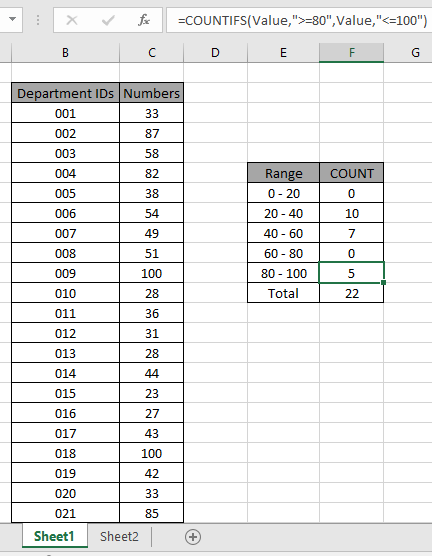
Excel에서 주어진 범위 사이의 값을 계산해야하는 경우가 많습니다. 예를 들어, 20 ~ 30 세의 직원 또는 최소 3 년에서 최대 6 년의 경력을 가진 직원을 계산합니다. 이 모든 것이 범위 기준입니다. 이 기사에서는 COUNTIFS 함수를 사용하여 주어진 범위 사이의 값을 계산하는 방법을 배웁니다.
일반 공식 :-
= COUNTIFS ( list , ">=low", list , "<high" )
목록 : 숫자 목록 낮음 : 주어진 범위의 하한 (포함됨)
높음 : 주어진 범위의 더 높은 한계 (제외됨)
예 :
이 모든 것들은 이해하기 어려울 수 있습니다. 따라서 아래 표시된 예제에서 실행하여이 수식을 테스트 해 보겠습니다.
여기에 ID 레코드가 있고 각 숫자가 주어진 범위 사이에있는 ID를 계산해야합니다.
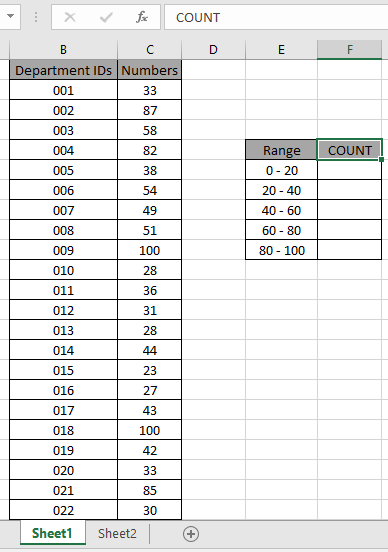
배열 C3 : C24의 값 이름 범위로 제공된 숫자 배열입니다.
공식 사용 :
= COUNTIFS ( Value , ">=0" , Value , "<20" )
설명 :
-
첫 번째 기준에는 0보다 크거나 같은 모든 숫자가 포함됩니다.
-
두 번째 기준은 20보다 크거나 같은 모든 숫자를 제외합니다.이 경우 0에서 20 사이의 숫자가 남습니다.
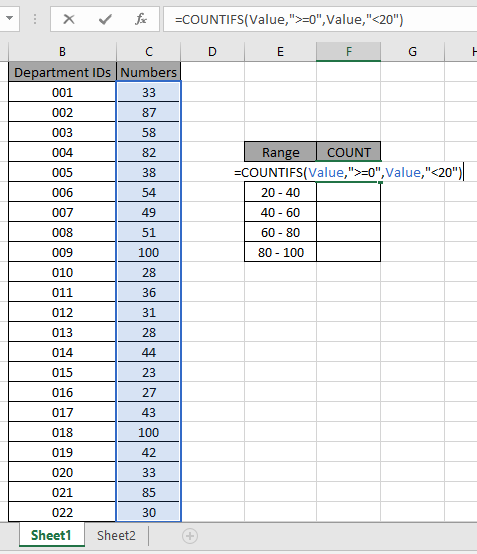
공식은 위의 스냅 샷에 표시된 것과 같습니다. 값 배열은 명명 된 범위로 제공됩니다.
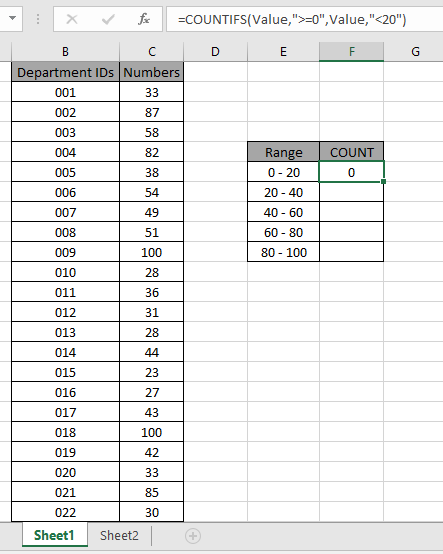
보시다시피 0-20 사이에 발생하는 총 값은 0이됩니다. 즉, 0-20 사이에는 이러한 값이 없습니다.
이제 아래로 드래그 옵션을 사용하거나 단축키 Ctrl + D를 사용하여 다른 셀에 수식을 복사하십시오. 보시다시피 20-40 사이의 값은 10입니다.
이제 위에서 설명한대로 주어진 범위 값으로 다른 모든 개수를 계산합니다.
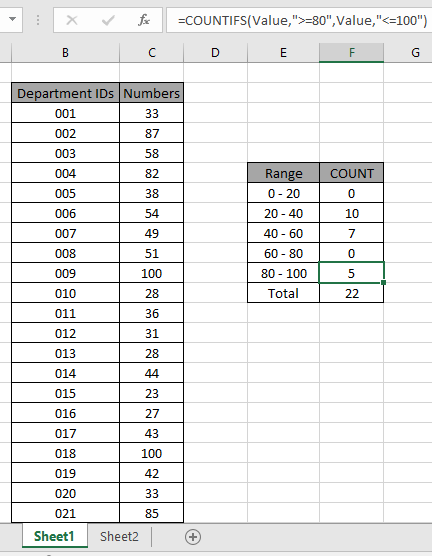
수식이 잘 작동 함을 증명하기 때문에 주어진 범위 사이의 모든 계수를 얻었습니다.
다음은 몇 가지 관찰 메모입니다.
참고 :
-
수식은 숫자와 텍스트 모두에 대해서만 작동합니다.
-
수식은 숫자를 비교할 때 텍스트 값을 무시하고 텍스트 값과 일치 할 때 숫자를 무시합니다.
-
같음 (=), 같음 (⇐),보다 큼 (>) 또는 같지 않음 (<>)과 같은 연산자는 숫자로만 적용된 함수 내에서 수행 할 수 있습니다.
Excel에서 범위별로 셀을 계산하는 방법에 대한이 기사가 설명되기를 바랍니다. 여기에서 COUNTIFS 함수에 대한 더 많은 기사를 찾아보세요.
블로그가 마음에 들면 Facebook에서 친구들과 공유하세요. 또한 Twitter와 Facebook에서 우리를 팔로우 할 수 있습니다. 우리는 여러분의 의견을 듣고 싶습니다. 우리가 작업을 개선, 보완 또는 혁신하고 여러분을 위해 개선 할 수있는 방법을 알려주십시오. [email protected]로 문의 해주세요
관련 기사
link : / summing-excel-sumproduct-function [Excel에서 SUMPRODUCT 함수 사용 방법]: Excel에서 여러 배열의 값을 곱한 후 SUM을 반환합니다.
link : / counting-countifs-with-dynamic-criteria-range [COUNTIFS with Dynamic Criteria Range]: Excel의 다른 셀 값에 따라 셀 수를 계산합니다.
`link : / counting-countifs-two-criteria-match [COUNTIFS Two Criteria Matches :]`Excel의 목록에서 서로 다른 두 기준과 일치하는 셀을 계산합니다.
link : / counting-countifs-with-or-for-multiple-criteria [COUNTIFS With OR For Multiple Criteria]: OR 함수를 사용하여 일치하는 여러 기준이있는 셀을 계산합니다.
link : / counting-the-countifs-function-n-excel [COUNTIFS Function in Excel]: 다른 셀 값에 따라 셀 수를 계산합니다.
link : / tips-how-to-use-countif-in-vba-in-microsoft-excel [Microsoft Excel의 VBA에서 Countif를 사용하는 방법]: Visual Basic for Applications 코드를 사용하여 셀 수를 계산합니다.
link : / tips-excel-wildcards [Excel에서 와일드 카드 사용 방법]: Excel에서 와일드 카드를 사용하여 구문과 일치하는 셀 수
인기 기사
link : / keyboard-formula-shortcuts-50-excel-shortcuts-to-increase-your-productivity [50 Excel 단축키로 생산성 향상]
link : / excel-generals-how-to-edit-a-dropdown-list-in-microsoft-excel [드롭 다운 목록 편집]
link : / excel-range-name-absolute-reference-in-excel [Excel의 절대 참조]
link : / tips-conditional-formatting-with-if-statement [If with conditional format]
link : / logical-formulas-if-function-with-wildcards [If with wildcards]
link : / lookup-formulas-vlookup-by-date-in-excel [Vlookup by date]